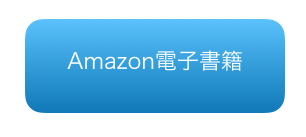実際にWordPressでホームページ作成のビデオをご紹介します。
ここでは、BizVetor(ビズベクトル)というテーマを使いました。
このビデオは、2017年に行いました、「50歳からのWordPress講座」で使用したものです。
是非、一度挑戦してみて下さい。初心者でも簡単です。そして、コストは全くかかりません。まずは練習用として作ってみましょう。
全ビデオを学ぶと、このようなホームページが作れます。
BizVektorは名古屋にある株式会社ベクトルが作成したソフトで、国内でも多くの施設が採用しています。特にビジネスユースで定評があります。現在もサポートが続けられ、色褪せることのない秀逸ソフトです。
ベクトル社では、最新の「Lightning」と言うソフトをローンチしました。そのソフトはBizVektorを踏まえた大変優れたソフトで、世界の公式ソフトに認定されているものです(最新のBizVektorは未認定)。このソフトを使ったホームページ作成テキストをAmazon電子書籍で発売中です。
初心者の第一歩。ホームページのための無料のサーバーの契約の仕方。ビデオ解説。

1. 始めにしていただくことは、サーバー契約をすることです。最初は無料サーバーで練習しましょう。
続きを読むビデオ紹介 1:BizVektor テーマのインストールのやり方。

2. 「BizVektor」というテーマをインストールします。ビジネス用として定評がありますが、汎用性の高いソフトです。
続きを読むビデオ紹介2:BizVector ホームページの最低限の初期設定はたった3クリック

3. 様々な設定ができますが、今回は最低限の設定のみで進めます。それでも、十分満足できるホームページになります。
続きを読むビデオ紹介3:BizVector 初心者は確認しながら作っていこう! 確認画面の表示の仕方

4. 作られたホームページがどの様になっているかを確認しながら制作を進めましょう。確認と制作の切り替えの仕方を紹介します。
続きを読むビデオ紹介4: BizVector 固定ページの書き方を学ぼう

5. 固定ページを作って見ましょう。固定ページとは、滅多に変更しない記事のことです。社長挨拶とか、アクセスとかになります。
続きを読むビデオ紹介5: BizVector 投稿ページの書き方を学ぼう

6. 投稿ページを作りましょう。書き方は、固定ページと同じです。
続きを読むビデオ紹介6: BizVector ホームページに地図を挿入する方法

7. ここでは、つづの入れ方を学びます。固定ページでも、投稿ページでも入れ方は同じです。
続きを読むビデオ紹介7: BizVector 初心者が簡単に写真を挿入できるようになる

8. 写真の入れ方を学びましょう。固定ページでも投稿でもやり方は同じです。
続きを読むビデオ紹介8: BizVector 「お問い合わせ」のページを作ろう

9. プラグインという機能を使って、お問い合わせページを作りましょう。
続きを読むビデオ紹介9: BizVector ホームページとSNSとの連携を設定しよう

10. SNSで、シェアしてもらうためのボタンを入れていきます。これもプラグインを使います。
続きを読むビデオ紹介10: BizVector ホームページの上にあるメニューを作ろう

11. ホームページでとても大切な、メニューを作ります。今まで作成した固定ページを表示させるための機能です。
続きを読むビデオ紹介11: BizVector ホームページのヘッダー画像を私らしく変えましょう

12. ヘッダー画像を変更しましょう。画像は著作権や肖像権を注意して選びましょう。
続きを読むビデオ紹介12: BizVector ホームページで強調できる3PRエリアの設定をしましょう

13. 「BizVektor」特有の、3PRエリアの作り方を学びましょう。重要な3ポイントを強調できます。
続きを読むビデオ紹介13: BizVector 3PRエリアの外し方も学びましょう

14. 3PRエリアが不要なら、簡単に外すことができます。そのやり方をご紹介します。
続きを読むビデオ紹介14: BizVector 色やスタイルをカスタマイズしよう

15. ブログタイトルの変更や、色合いの変更ができます。見た目を良くする工夫を凝らして見てください。
続きを読む